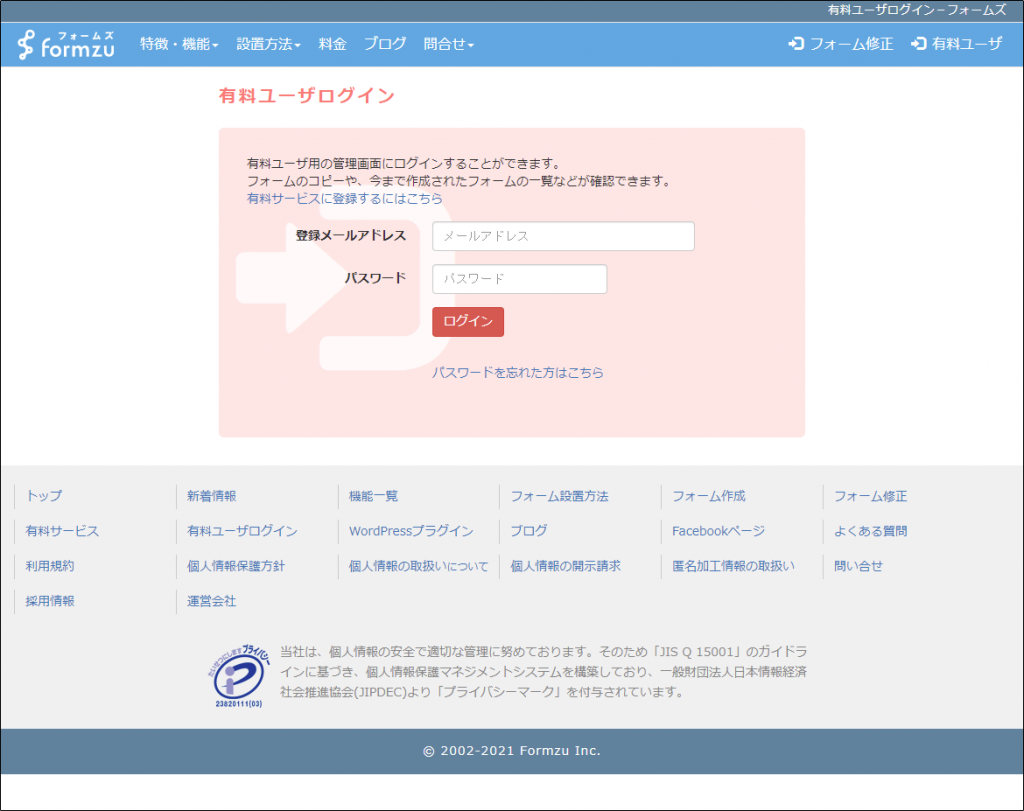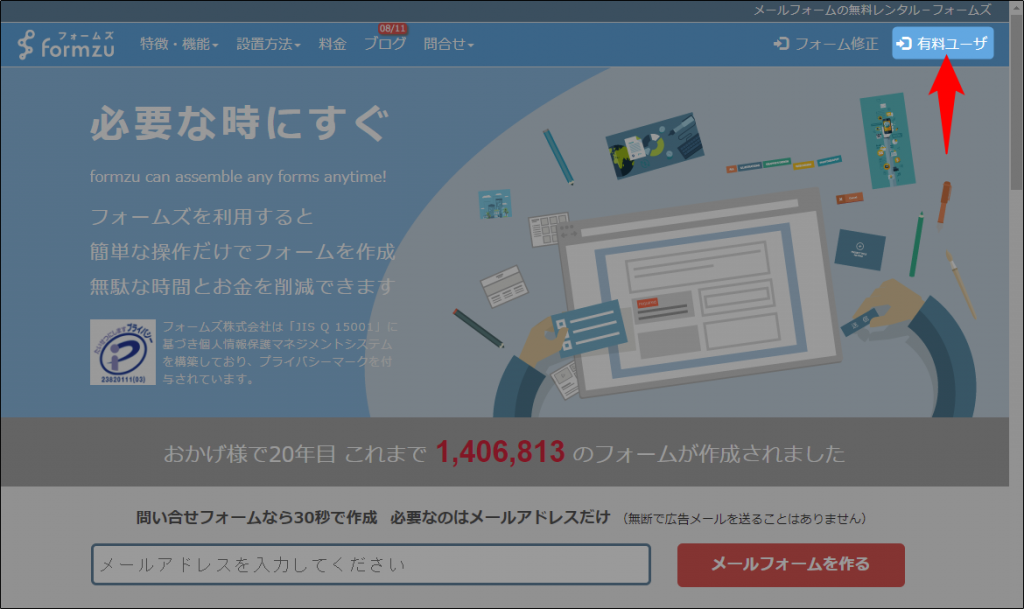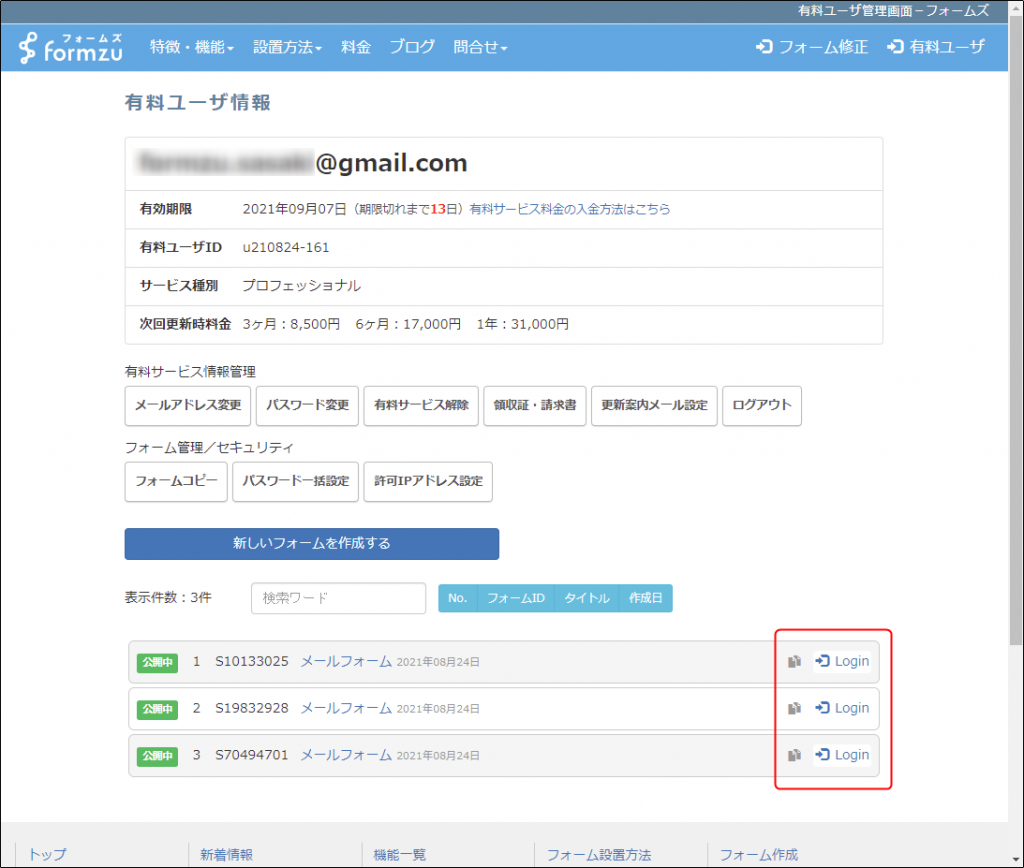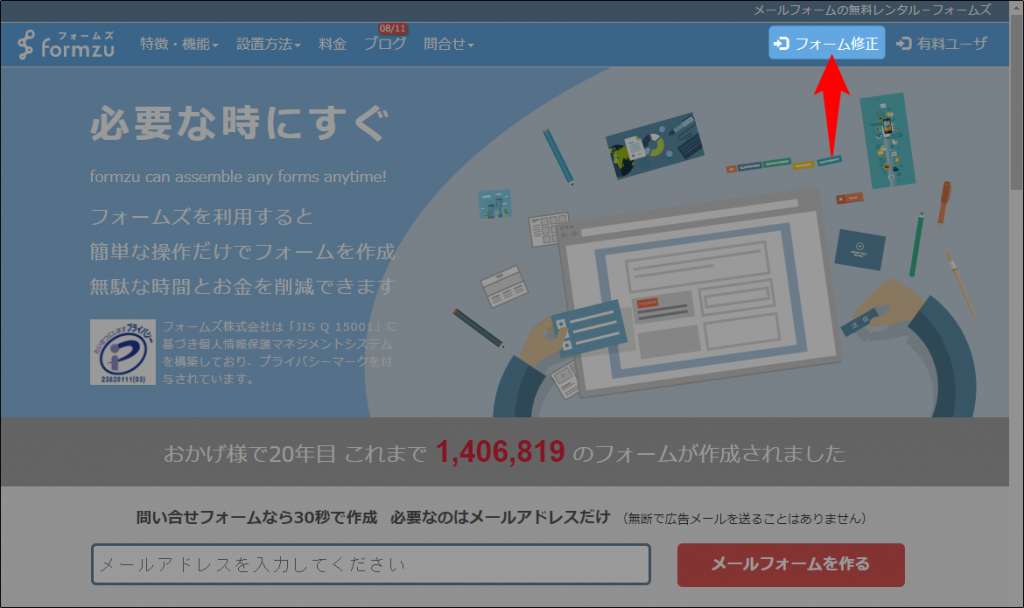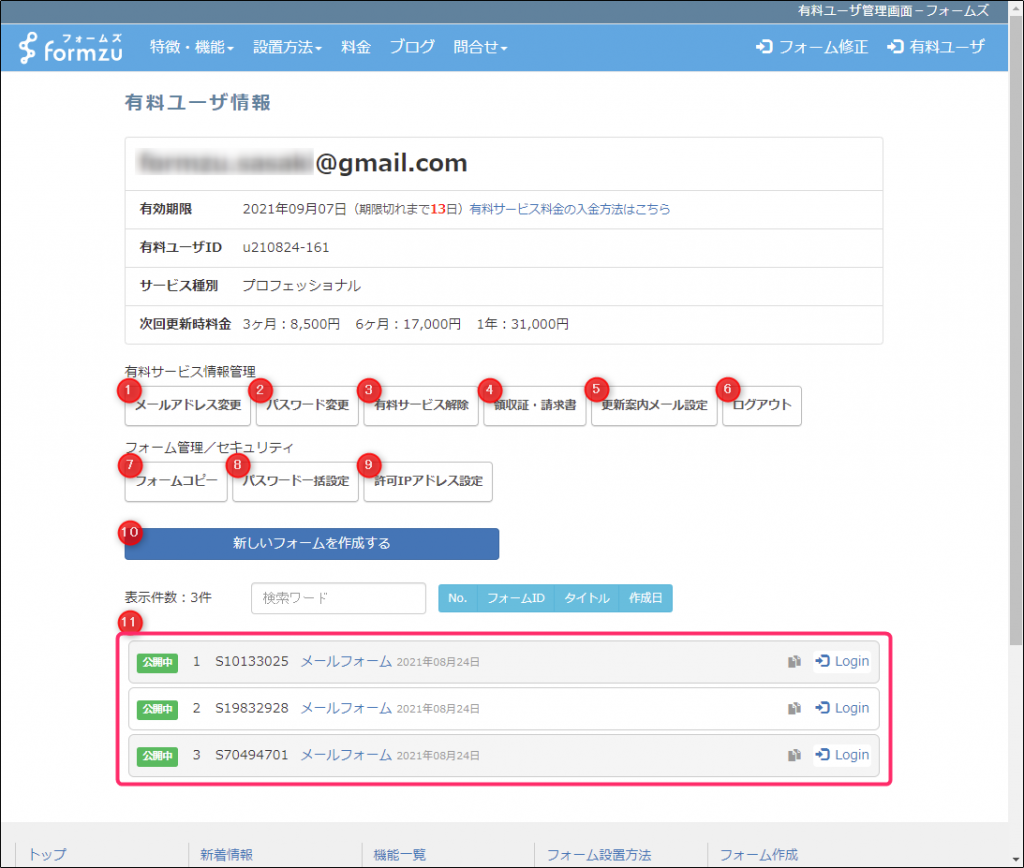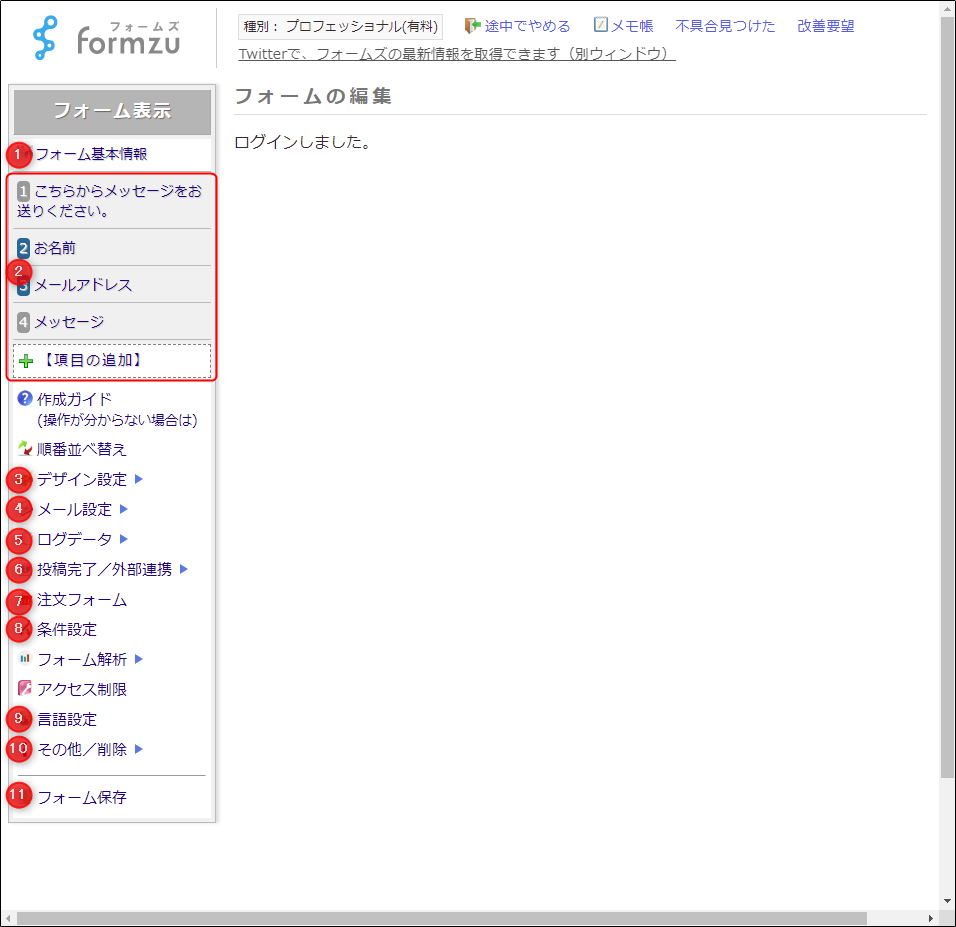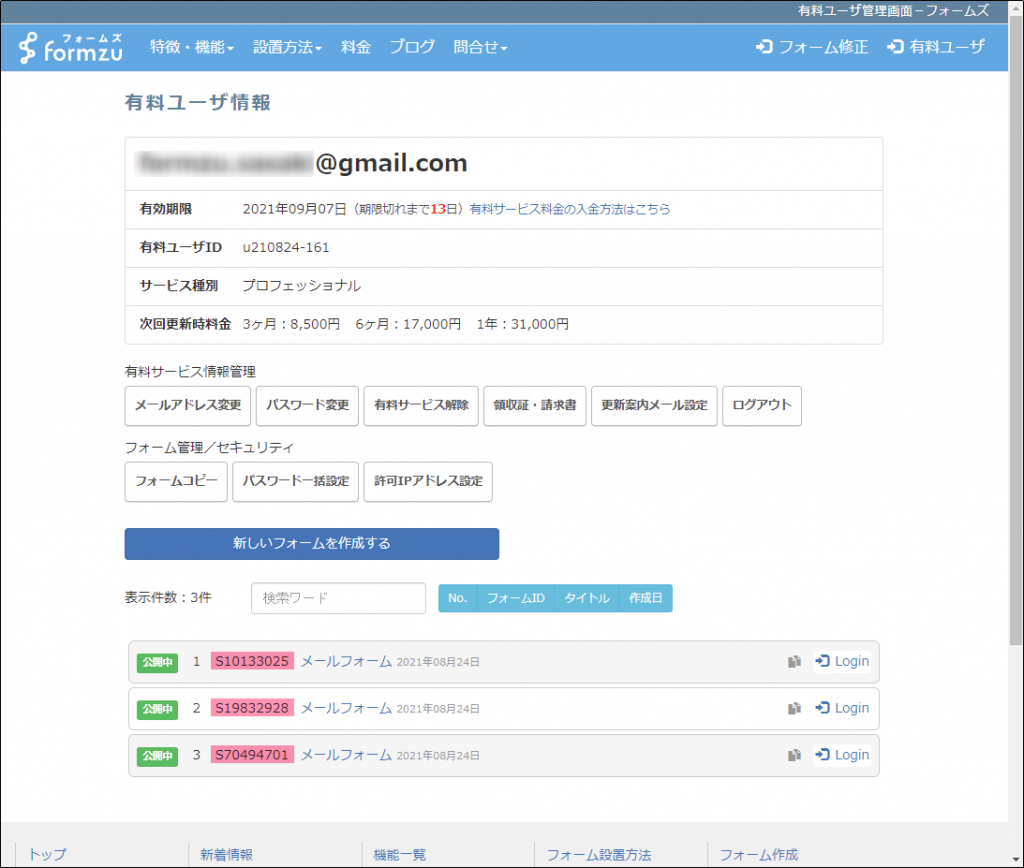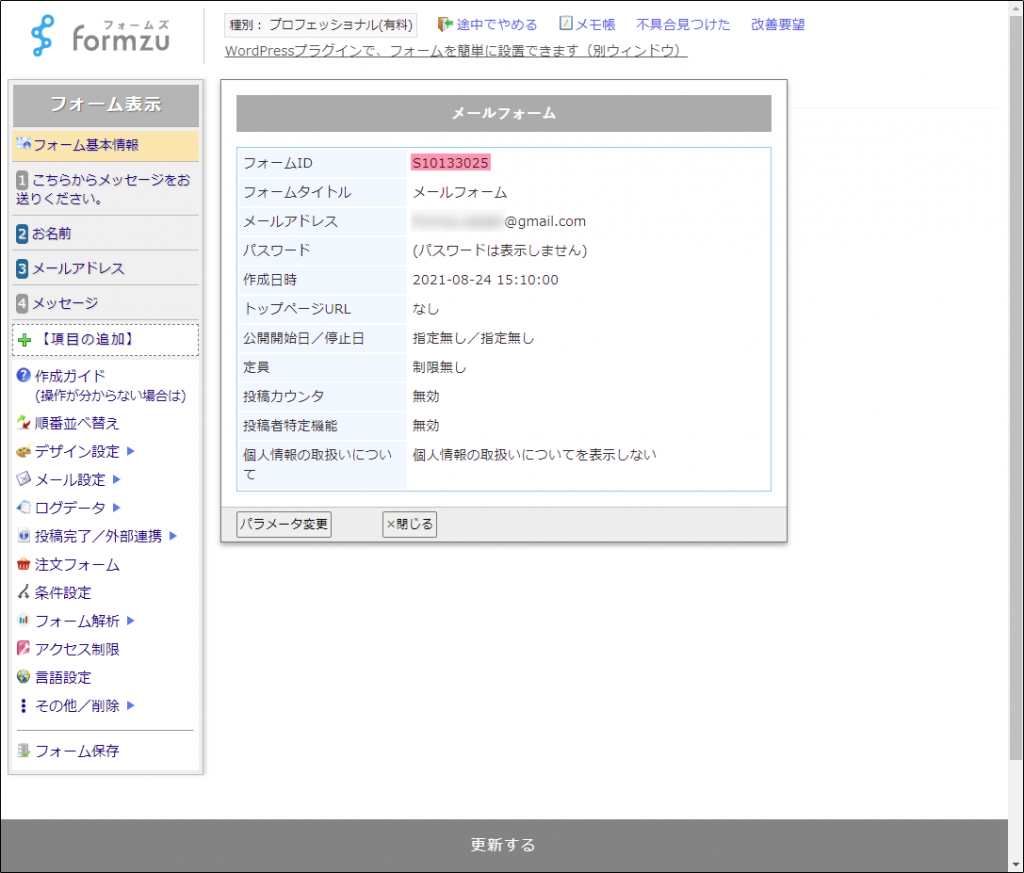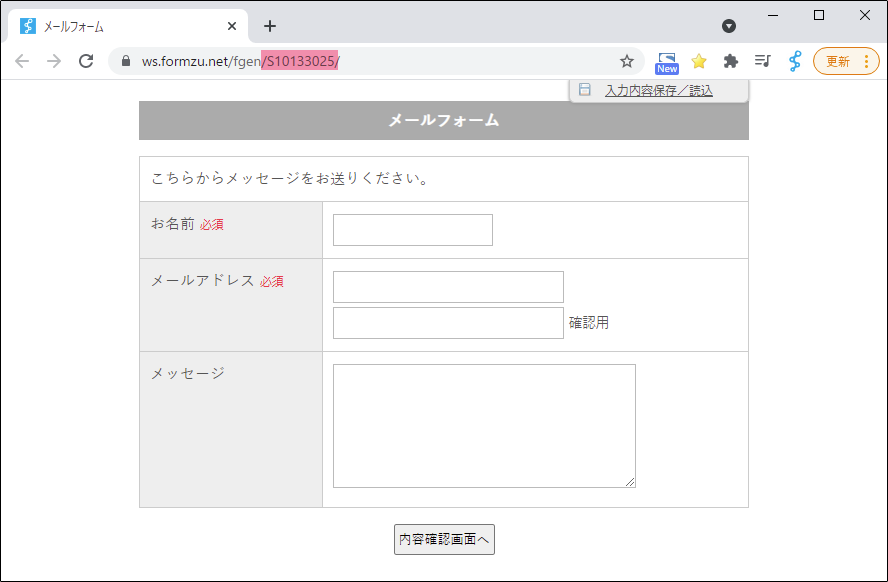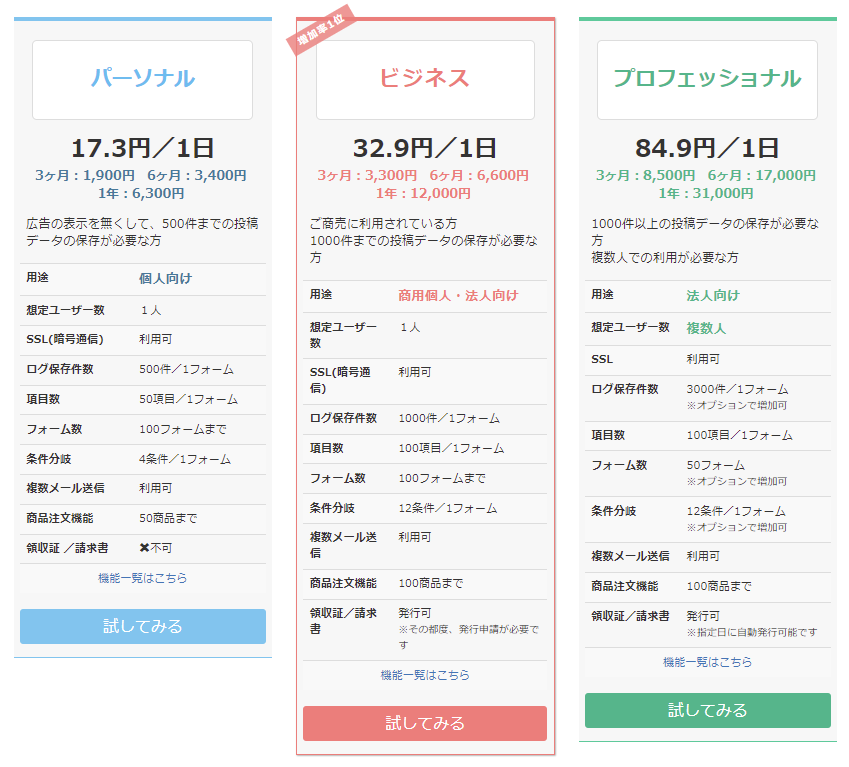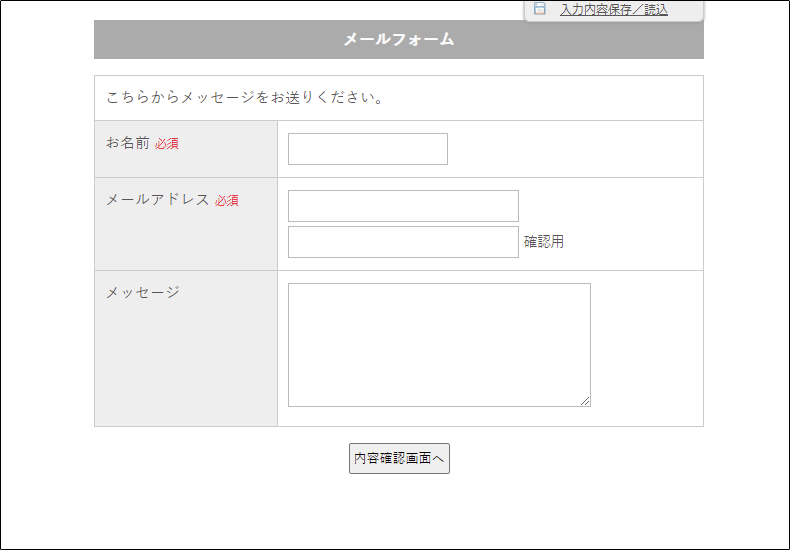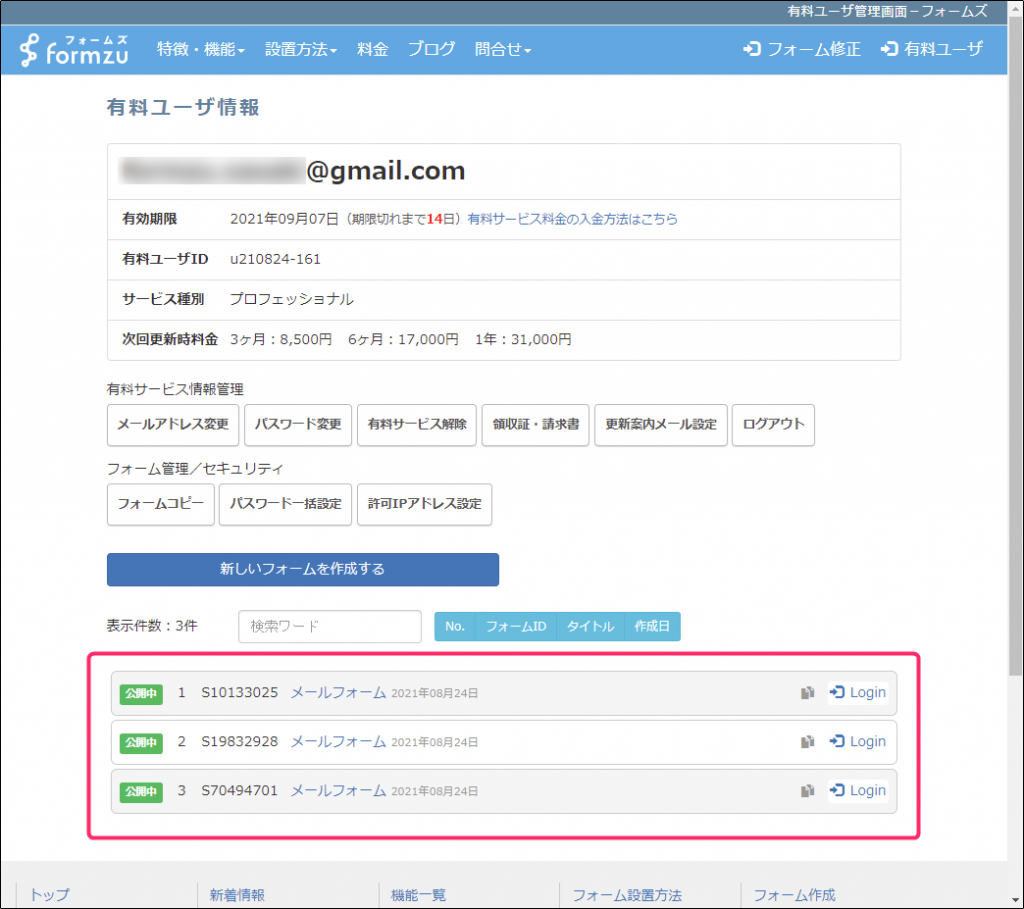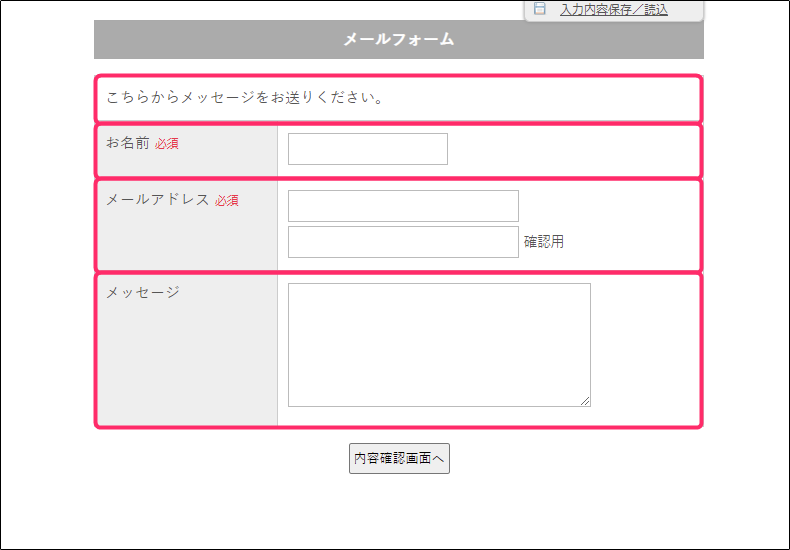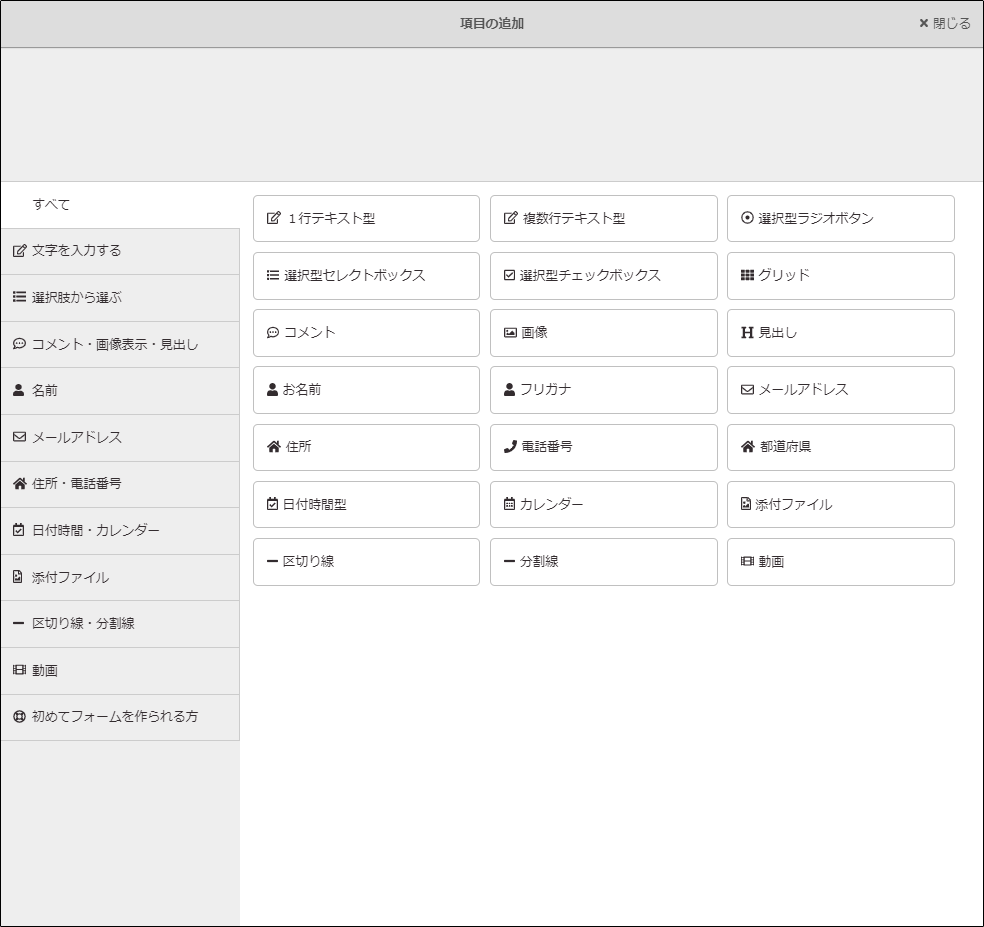Formzu初心者様にお役立ちのフォーム作成の基礎知識

Formzuの有料サービスへのご登録まことにありがとうございます。
Formzuを利用する際に覚えておくと便利な基礎知識をご紹介します。
各機能、画面の名前をある程度覚えておくと、お問い合わせの際にも便利です。
この記事の目次
各ページの名前
有料ユーザログイン画面
有料ユーザ情報画面にログインする画面です。
有料サービスにご登録いただいたメールアドレスとパスワードでログインできます。
Formzuホームページのトップ右上からアクセスしてください。
フォームログイン画面
フォーム編集画面にログインする画面です。
フォームを作成した際に発行されるフォームIDと設定したパスワードでログインできます。
有料ユーザ情報画面一覧に表示されるフォーム一覧から、またはFormzuホームページのトップ右上からアクセスして下さい。
有料ユーザ情報画面
- ご契約メールアドレスが変更できます。
入金確認通知の送信や、アカウントとの紐づけに利用しますので、お間違えの無いようお気を付けください。 - 有料ユーザ情報画面にログインできるパスワードが変更できます。
こちらはフォーム編集画面にログインするためのパスワードとは違います。 - ご登録の解除ができます。
Formzuのサービスは先払い制となっておりますので、とりあえず期間いっぱい使ってみる!をおススメします。 - 請求書・領収書の発行ができます。
大変申し訳ありませんが、パーソナルをご利用の方は有償での発行となります。
発行をご希望の方は問合わせフォームよりご連絡をお願いいたします。 - 更新案内の送信先を追加します。
通常はご契約メールアドレスに送信されますが、フォーム用と連絡用を分けている場合などにご活用ください。 - 有料ユーザ情報画面からログアウトします。
- 既存のフォームをコピーします。
同アカウント内のフォームのみコピーが可能です。
他アカウントで作成したフォームはコピーではなく移動となります。
問合せフォームよりご連絡ください。 - 既存の複数フォームのパスワードを一括で変更できます。
- 有料ユーザ情報画面・フォーム編集画面にアクセス可能なIPアドレスが設定できます。
ご利用のネットワークが「固定IPアドレス」以外は、この設定をしないでください。 - 新しいフォームを作成できます。
- 作成したフォームが表示されます。
フォームの数が多くなってしまい、目当てのフォームが見つけられないときは検索ボックスをご活用ください。
フォーム編集画面
- フォームID・フォームタイトル・フォーム作成日などのフォーム基本情報が確認できます。
- フォームを構成している項目が表示されます。
項目の追加・削除・編集が行えます。
タイトルの前についている数字が青色の項目は、入力必須の設定がされている項目です。 - フォームのデザインが編集できます。
CSSは使用できませんのであらかじめご了承ください。 - フォーム運営者に送信される「投稿通知メール」・フォーム投稿者に送信される「自動返信メール」の設定・編集ができます。
- フォームに入力・送信されたデータが一覧で確認できます。
プランごとに保存できるログデータ数に上限があるのでご注意ください。 - 投稿完了ページの編集。PayPalとの連携(ビジネス・プロフェッショナルのみ)・アフェリエイトの設定ができます。
- 注文フォームの追加・編集ができます。
- 条件分岐の追加・編集ができます。
条件分岐についてはこちらからご確認ください。 - ページ内にGoogle翻訳機能を追加したり、送信ボタンなどのテキストを編集できます。
- 携帯電話用のフォームを設定したり、フォームの削除できます。
- 編集したフォームの保存ができます。
基本用語
フォームID
作成したフォームにはそれぞれフォームIDが割り振られます。
フォームIDは有料ユーザ情報画面のフォーム一覧、フォーム基本情報、フォームのURLからご確認いただけます。
お問い合わせいただいた際に、より詳細な状況を知るため、フォームIDを教えていただくことがありますので、確認できる場所を覚えておいてください。
ユーザID
ユーザIDとはアカウントごとに割り振られるIDです。
有料ユーザ情報画面からご確認いただけます。
フォーム運営者
その名の通りフォームの運営者です。
フォーム送信者/投稿者
作成、公開したフォームに入力し、データを送信する方です。
投稿通知メール
フォームに投稿・注文があった際、フォーム運営者に送信されるメールです。
投稿時間、入力内容が表示されます。
自動返信メール
フォームに投稿・注文があった際、フォーム送信者に送信されるメールです。
投稿時間、入力内容が表示されます。
ログデータ
フォームに入力、送信されたデータです。
フォーム編集画面からご確認いただけます。
フォームの機能の見方
用途
個人向け・商用個人・法人向けの3種類ございます。
用途とありますが、おすすめの利用形態というとわかりやすいと思います。
「個人・商用個人・法人で利用するならこちらのプランが使いやすいです」というご提案なので、個人だからプロフェッショナルの利用ができない、法人だからパーソナルの利用ができない、ということではございません。
想定ユーザ数
アカウントが共有できる人数ではなく、フォームに投稿があった際に送信される投稿通知メールの送信先として設定できるメールアドレス数です。
パーソナル・ビジネスは、ご契約いただいているメールアドレスの他に、サブメールアドレスを設定できますが、サブメールアドレス宛てに送信されるのはC.C.メールです。
プロフェッショナルの場合は、投稿通知メールのメイン送信先をフォームごとに変更することが可能です。
SSL(暗号通信)
SSL(Secure Sockets Layer)とは、ウェブブラウザとウェブサーバ間でのデータの通信を暗号化し、送受信する仕組です。
ログ保存件数
ログデータの保存可能件数です。
フォームから投稿があった際、データはログデータとしてサーバに保存されます。
保存件数の上限を超えた投稿があった際は、古いものから自動的に削除されます。削除されたログデータは復旧することができません。
ログデータはダウンロードすることができますので、定期的にバックアップをとりましょう。
フォーム数
ひとつのご契約で作成できるフォームの数です。
↑こちらで1フォームとカウントします。
作成した有料ユーザ情報画面に一覧で表示されます。
項目数
ひとつのフォームに追加できる項目数です。
名前項目・住所項目など、フォームを形成するブロックを項目と呼びます。
↑4項目追加されています。
項目は全部で21種類あります。
条件分岐
質問の選択肢によって、項目を表示したり非表示にしたりする機能を条件分岐機能と言います。
質問:好きな動物は何ですか?
選択肢:犬 猫 その他
その他を選択した際はテキスト項目を表示させる
上記で1条件分岐となります。
複数メール送信
全てのプランでサブメールアドレスの追加が行えます。
ただし、サブメールアドレス宛に送信されるのはC.C.メールです。
フォームごとにメインメールアドレスを設定できる機能はプロフェッショナルのみとなります。
商品注文機能
Formzuには商品の販売をするための注文フォームがあります。
この注文フォームひとつに追加できる商品の上限です。
領収書/請求書
サービス更新の際に領収書/請求書が発行できるかご確認ください。
現在、領収書/請求書の無償発行ができるのはビジネス・プロフェッショナルプランのみです。
パーソナルをご利用の方は大変申し訳ございませんが有償(¥500)での発行、または郵便振替のさいに返却される「払込受領書」を領収書として保管して下さい。